Rendern
Generieren von Video- und Audiomaterial mit angewandten Effekten und Übergängen und Speicherung des Ergebnisses als Renderdatei. Diese Renderdateien werden mit deinen Final Cut Pro Ereignis- und Projektdateien gespeichert. Wenn du dein Projekt veröffentlichst oder exportierst, wird es gerendert, um die Ausgabedateien zu erstellen.
Wenn du Effekte, Übergänge, Generatoren, Titel oder andere Elemente hinzufügst, die gerendert werden müssen, um eine Wiedergabe mit hoher Qualität zu ermöglichen, wird der Anzeiger für das Rendern (eine hellgraue gepunktete Linie) unter dem Lineal oben in der Timeline angezeigt.
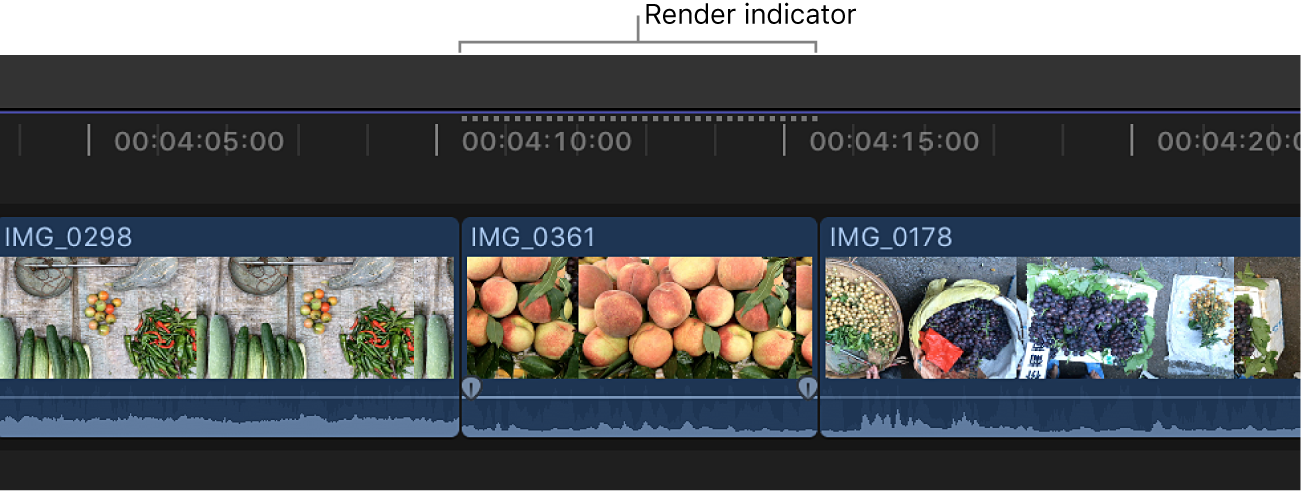
Standardmäßig beginnt das Rendern automatisch im Hintergrund, nachdem du 0,3 Sekunden lang nicht in Final Cut Pro gearbeitet und den Zeiger nicht mehr bewegt hast. Du kannst das Rendern im Hintergrund deaktivieren oder diese Einstellung in den Final Cut Pro-Einstellungen anpassen.
Gehe wie folgt vor, um ein Projekt oder den Teil eines Projekts manuell zu rendern:
Projektabschnitt rendern: Wähle in der Timeline den Clip bzw. die Clips aus, die gerendert werden sollen, und wähle dann „Ändern“ > „Auswahl rendern“ (oder drücke die Tastenkombination „ctrl-R“).
Hinweis: Bei der Auswahl muss es sich um eine Clipauswahl, nicht um eine Bereichsauswahl handeln.
Alle zu rendernden Abschnitte eines Projekts rendern: Wähle „Ändern“ > „Alles rendern“ (oder drücke die Tastenkombination „ctrl-Umschalt-R“).